忘记屏幕使用时间密码
忘记屏幕使用时间密码,目前输错9次。请问怎么找回?
iPhone 8
忘记屏幕使用时间密码,目前输错9次。请问怎么找回?
iPhone 8
只有刷机解决了
将您的设备恢复为出厂设置
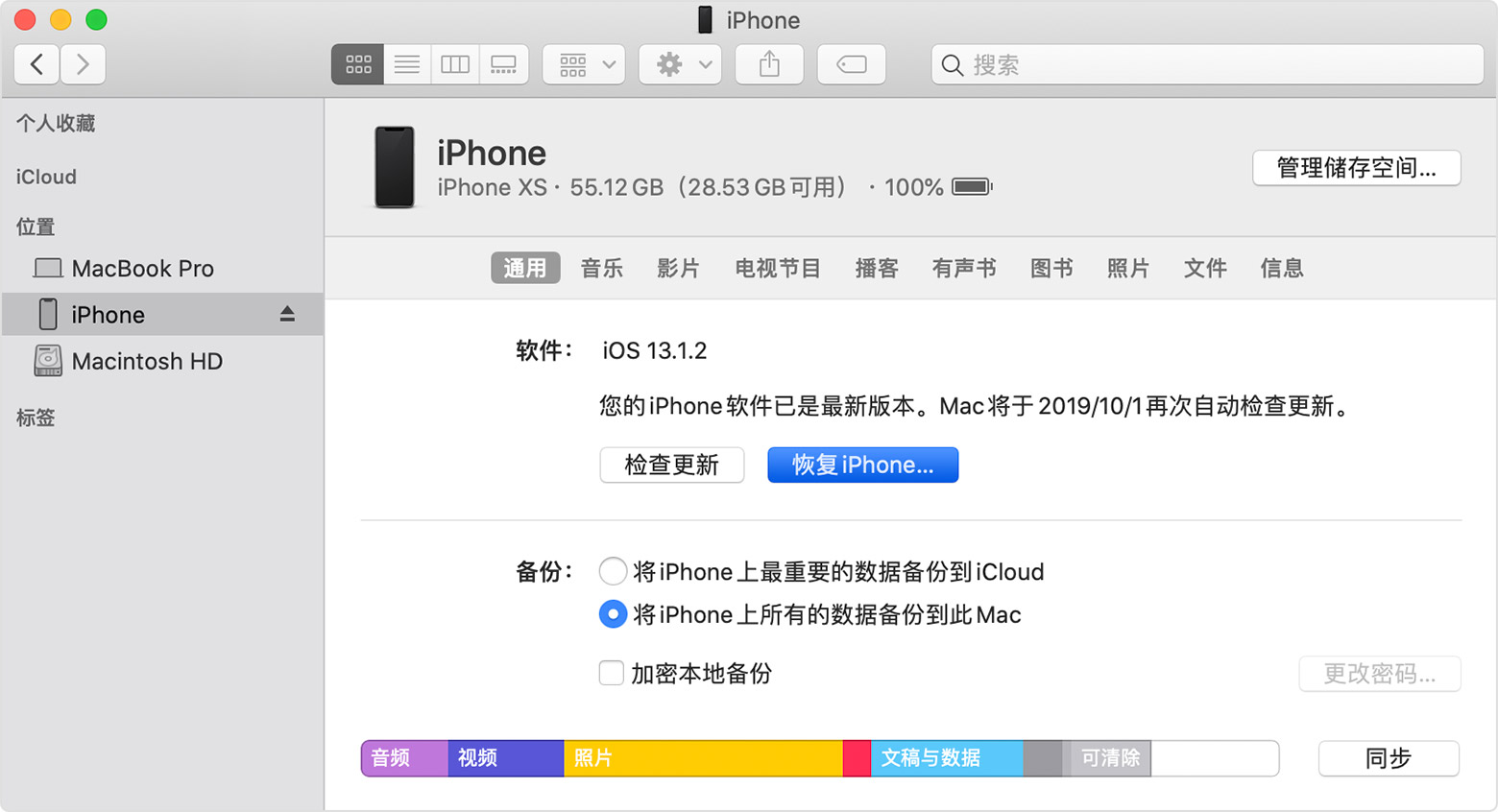
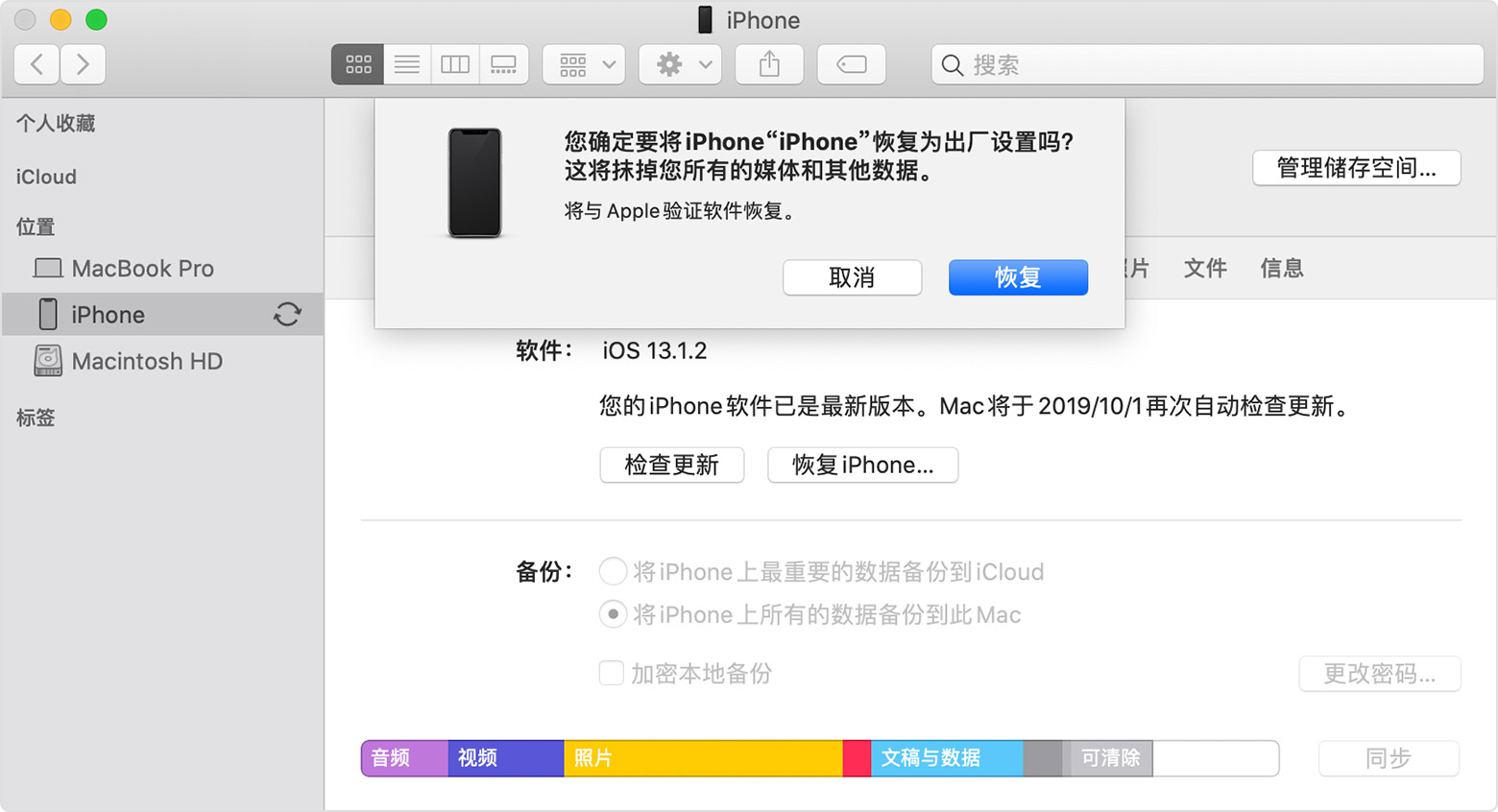

获取协助
如果您需要更多帮助,请联系 Apple 支持。
只有刷机解决了
将您的设备恢复为出厂设置
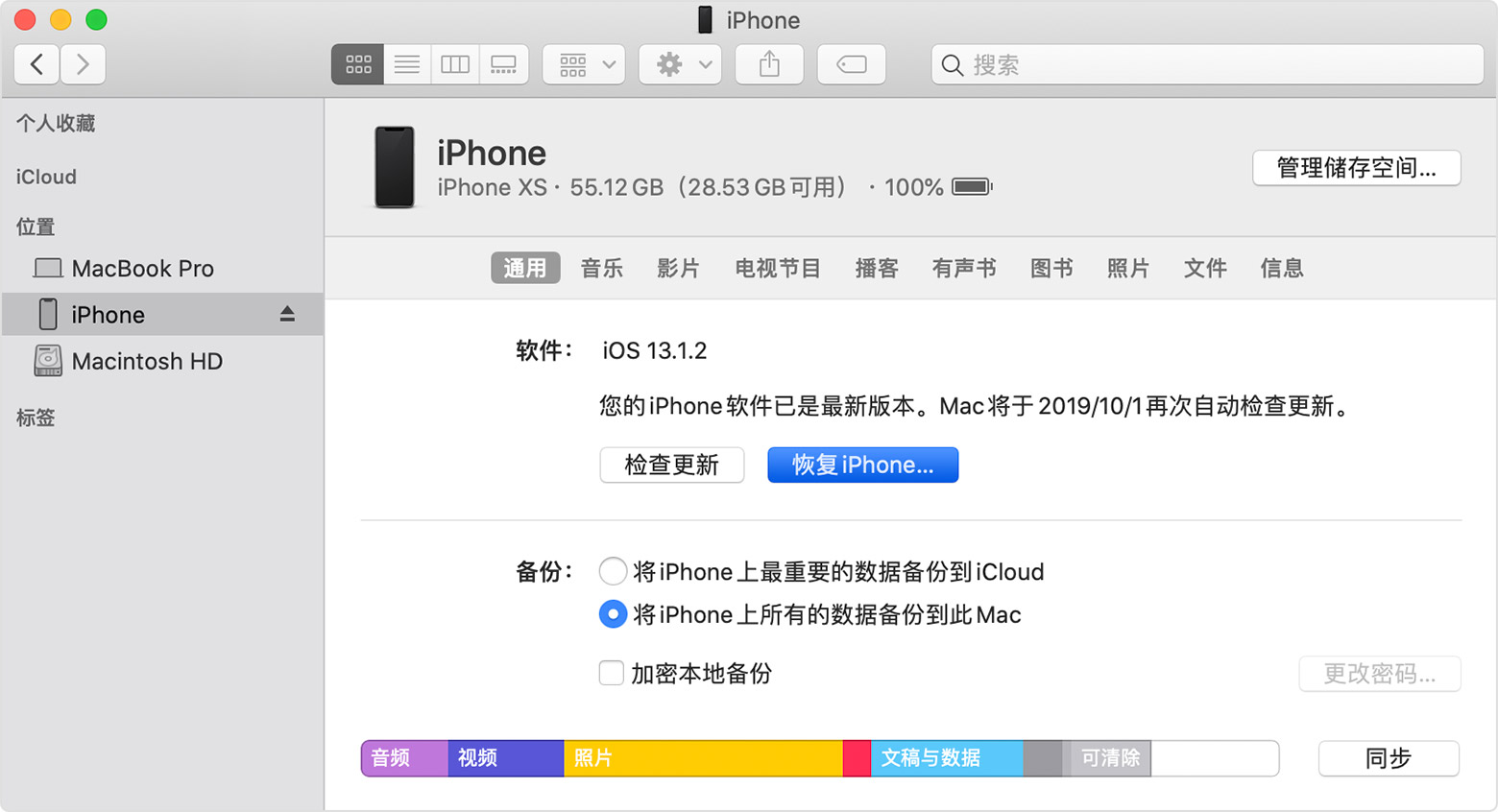
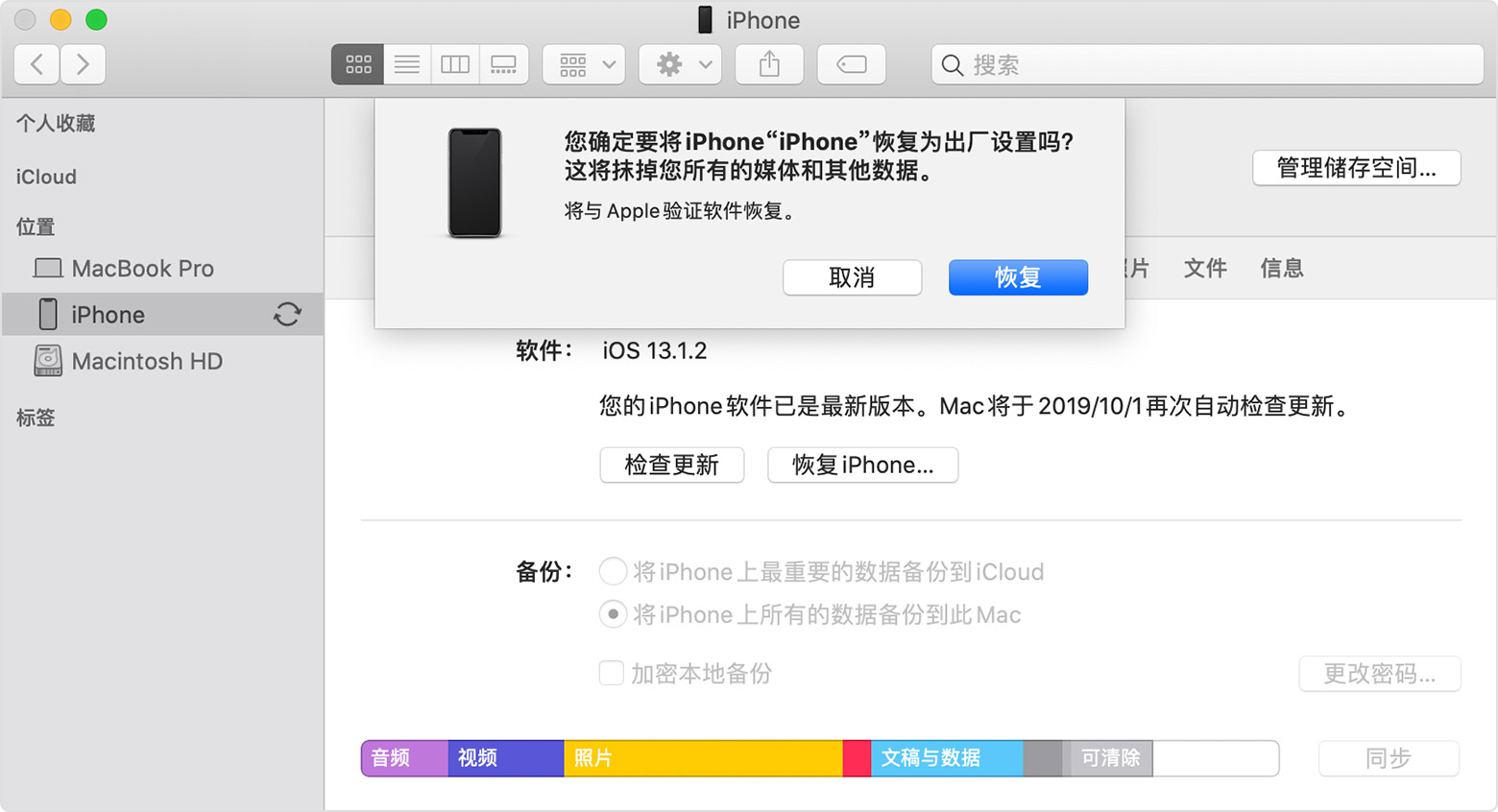

获取协助
如果您需要更多帮助,请联系 Apple 支持。
如果您忘记了“屏幕使用时间”的密码,请将设备更新到最新版 iOS 或 iPadOS,然后重设密码。如果您无法更新设备,请抹掉设备并将它设置为新设备,以移除密码并选取一个新密码。从备份恢复设备不会移除密码。
忘记屏幕使用时间密码